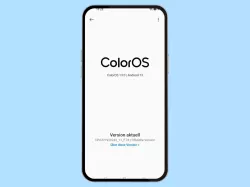Samsung: Softwareupdates verwalten
Wir zeigen dir, wie du für dein Samsung-Smartphone nach neuen Updates suchen und diese ggf. installieren kannst.
Von Simon Gralki · Veröffentlicht am
Durch Software Updates werden neue Funktionen hinzugefügt, mögliche Systemfehler behoben oder die Sicherheit auf dem Samsung-Smartphone erhöht. Wie man nach Firmware-Updates sucht und die Installation verwaltet, zeigen wir hier.
Der Nutzer des Samsung-Smartphones wird automatisch benachrichtigt, sobald ein neues Software-Update für das Gerät verfügbar ist und kann es direkt installieren. Wird diese Benachrichtigung ausgblendet, ist die Aktualierung nicht verloren, denn es kann manuell nach Updates gesucht werden.
Ist ein Systemupdate verfügbar kann es automatisch heruntergeladen werden, wenn das Gerät mit einem WLAN-Netzwerk verbunden ist und der automatische Download von Updates aktiv ist. Nachdem ein Software-Update heruntergeladen wurde, kann es manuell installiert oder die Installation nach einer eigenhändig festgelegten Uhrzeit geplant werden.
Nach Updates suchen
Das Samsung-Gerät sucht in regelmäßigen Abständen selbstständig nach neuen Firmware-Updates. Neben der Automatischen Suche können der Nutzer selbstverständlich auch jederzeit manuell nach verfügbaren System-Updates suchen.

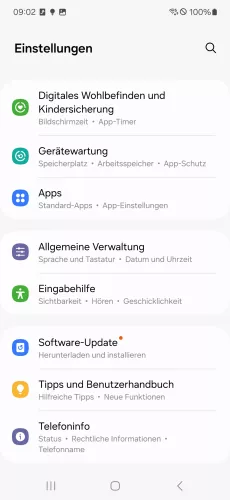
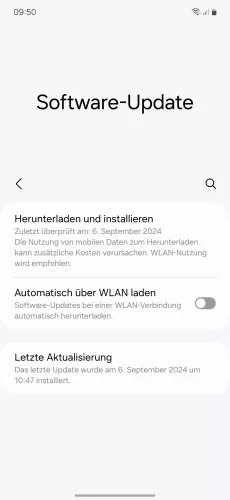
- Öffne die Einstellungen
- Tippe auf Software-Update
- Tippe auf Herunterladen und installieren , um nach verfügbaren Updates zu suchen



- Öffne die Einstellungen
- Tippe auf Software-Update
- Tippe auf Herunterladen und installieren
Automatisch herunterladen
Ist das Samsung-Smartphone mit einem WLAN-Netzwerk verbunden, können Softwareupdates automatisch heruntergeladen und zur Installation bereitgestellt werden.
Nach dem Download eines Firmware-Updates kann es direkt installiert oder die automatische Installation geplant werden.

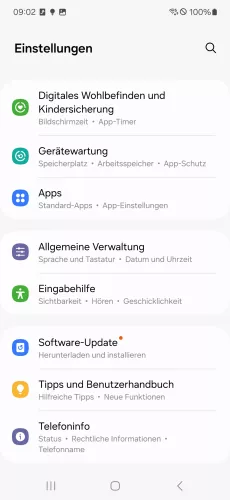
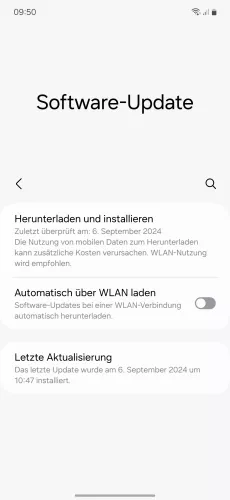
- Öffne die Einstellungen
- Tippe auf Software-Update
- Aktiviere oder deaktiviere Automatisch über WLAN laden



- Öffne die Einstellungen
- Tippe auf Software-Update
- Tippe auf Automatisch über WLAN laden
Installation planen
Firmware-Updates müssen auf dem Samsung-Gerät nicht zwangsweise sofort installiert werden. Der Nutzer kann die Installation eines Updates auch innerhalb der nächsten 24 Stunden planen, sofern ein Update automatisch heruntergeladen wurde. Dafür steht dann die entsprechende Option zur sofortigen oder verzögerten Update-Installation zur Verfügung.
Hinweis: Nach der automatischen Installation einer System-Aktualisierung wird das Gerät eventuell auch Neugestartet.
Mit dieser Anleitung aus unserem ultimativen Samsung-Guide erklären wir dir die Benutzeroberfläche OneUI Schritt für Schritt.
Häufig gestellte Fragen (FAQ)
Warum erhalte ich kein Update?
Wenn über ein angekündigtes Update noch nicht benachrichtigt oder zur Installation angezeigt wurde, kann der Nutzer das Samsung-Smartphone manuell auf Software-Updates prüfen.
Wie kann ich ein Update planen?
Wurde ein Software-Update beispielsweise automatisch über WLAN heruntergeladen, kann es jederzeit installiert oder eine Uhrzeit zur automatischen Installation festgelegt werden.
Um die Installation von Firmware-Updates zu planen, muss das Update zunächst heruntergeladen werden.
Können Updates automatisch installiert werden?
Nachdem Updates automatisch über WLAN heruntergeladen wurden, kann lediglich ein Zeitpunkt für die Installation auf dem Samsung-Smartphone festgelegt werden.
Eine generelle automatische Installation von Systemupdates bietet das Samsung-Gerät nicht.